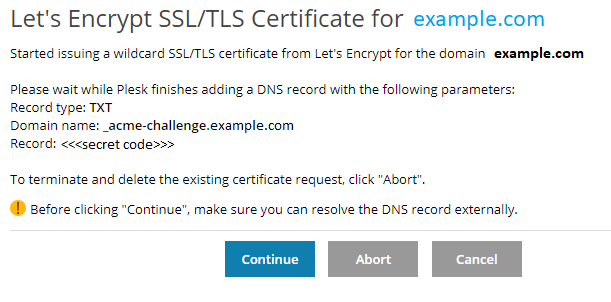Ottenere certificati SSL/TLS wildcard gratuiti da Let’s Encrypt
Puoi richiedere certificati SSL/TLS wildcard utilizzando l’estensione Let’s Encrypt versione 2.6.0 e successive. Un singolo certificato wildcard consente di proteggere un dominio principale insieme a un numero illimitato di sottodomini, il che è utile se si dispone di numerosi sottodomini.
Per emettere un certificato SSL/TLS wildcard:
-
Vai su Siti Web e Domini, trova il dominio da proteggere, quindi fai clic su Let’s Encrypt.
-
Seleziona la casella di controllo «Emetti certificato wildcard» e inoltre scegli gli eventuali alias di dominio che desideri proteggere.
-
Fai clic su Installa (o Rinnova se il dominio è già protetto tramite un certificato Let’s Encrypt).
-
L’estensione Let’s Encrypt aggiunge un record DNS necessario per emettere un certificato SLL/TLS wildcard:
Nota: se Plesk non gestisce il DNS per il dominio, l’estensione Let’s Encrypt non può aggiungere automaticamente il record DNS. In tal caso, viene visualizzato il seguente messaggio: «Aggiungi un record DNS con i seguenti parametri». Aggiungi manualmente un record DNS con i parametri specificati. Se non sei sicuro di come procedere, rivolgiti al tuo provider di hosting DNS per assistenza.
-
In ogni caso, che sia l’estensione Let’s Encrypt ad aggiungere il record DNS manualmente o che sia tu stesso a farlo, la propagazione può richiedere qualche tempo. Prima di passare alla fase successiva, si consiglia di controllare che il record DNS sia stato aggiunto. Ecco come fare:
-
Esegui il seguente comando:
dig -t txt _acme-challenge.<your_domain_name> +shortSe l’output corrisponde al record visualizzato dall’estensione Let’s Encrypt, puoi passare alla fase successiva.
-
Utilizza un servizio di controllo DNS, ad esempio MxToolbox.
Inserisci il nome di dominio visualizzato nel messaggio dell’estensione Let’s Encrypt (
_acme-challenge.esempio.comnell’esempio precedente), quindi fai clic su Ricerca TXT. Se si rileva un record TXT corrispondente a quello visualizzato dall’estensione Let’s Encrypt, puoi passare alla fase successiva.
-
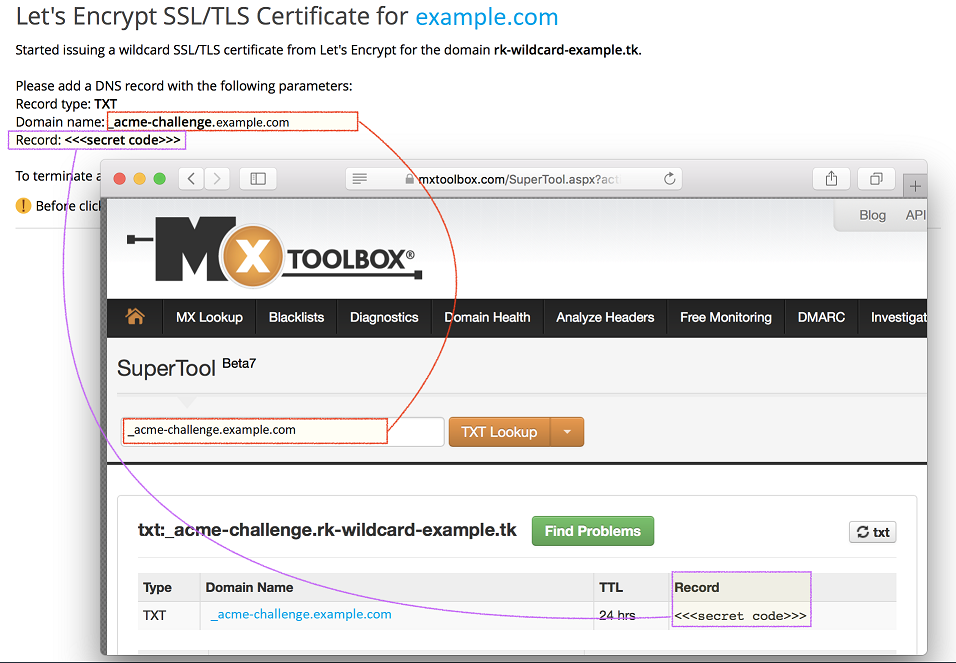
Nota: se il comando dig -t txt o il servizio di controllo DNS non mostrano il record TXT, è necessario assicurarsi che i record NS del dominio esistano e siano orientati verso il server Plesk. A tale scopo, in MxToolbox seleziona e fai clic su Controllo DNS. Se non vengono rilevati record NS o se i record NS trovati non sono orientati verso il server Plesk, è necessario correggere le impostazioni DNS. Se Plesk non gestisce il DNS per il dominio e se non sei sicuro della procedura da effettuare, rivolgiti al tuo provider di hosting DNS per assistenza.
- Fai clic su Continuare.
Ora il certificato SSL/TLS wildcard è stato emesso e installato. Il certificato protegge automaticamente i seguenti oggetti:
- Il dominio principale.
- Gli alias che hai scelto di proteggere.
- I sottodomini «www» per il dominio principale e ogni alias selezionato che hai deciso di proteggere.
- WebMail.
Questi elementi non vengono protetti per impostazione predefinita:
- Sottodomini
- Sottodomini wildcard
Puoi proteggerli manualmente:
- Vai a Siti Web e Domini e trova il sottodominio da proteggere
- Fai clic su Impostazioni di hosting.
- Seleziona la casella di controllo «Supporto SSL/TLS» .
- Nel menu «Certificato» , seleziona il certificato SSL/TLS wildcard.
- Fai clic OK.